PS滤镜应用实例教程:打造金属的光泽与质地
作者 王敬 来源 火星时代 发布时间 2009-10-13
调整色相饱和度,把颜色调整为铁锈颜色。
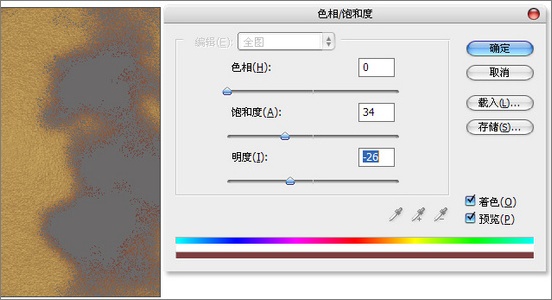
在“图层1”的上方添加一个“色相饱和度”调整图层,并将其创建为剪贴蒙板,将颜色调整为金属颜色。
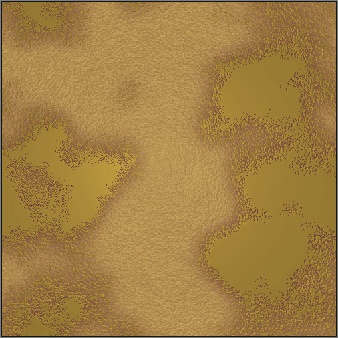
添加一个“曲线”调整图层,来添加金属质感。
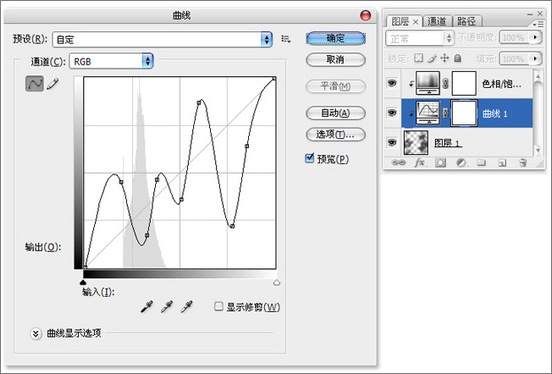
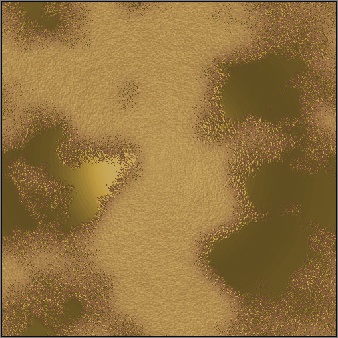
添加一个“色阶”调整图层,增强对比。
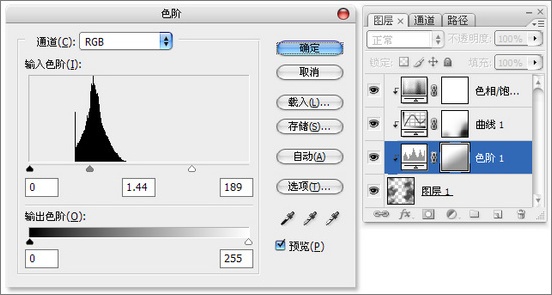
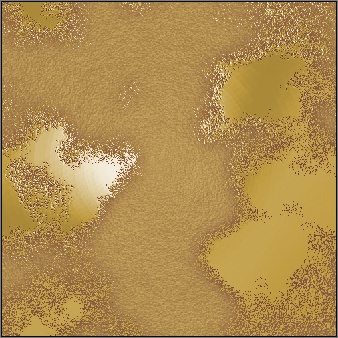
底层的制作
新建Alpha2通道,执行“分层云彩”滤镜。
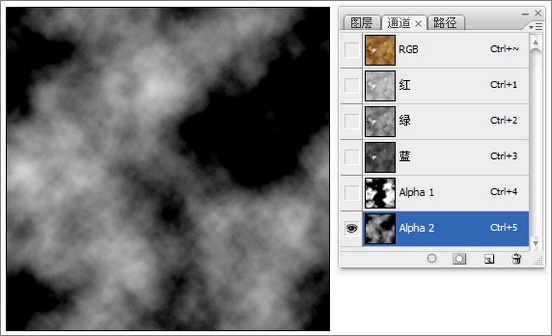
载入Alpha2通道的选区,新建“图层2”,黑色填充选区,把图层混合模式更改为“叠加”。
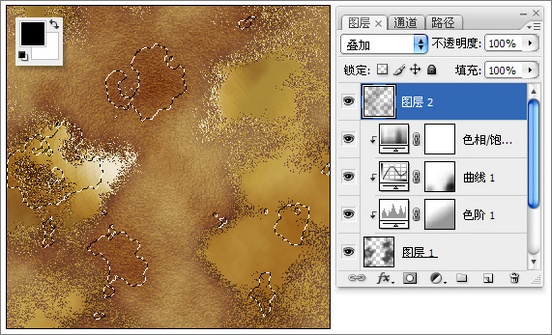
对Alpha2通道执行“添加杂色”滤镜。
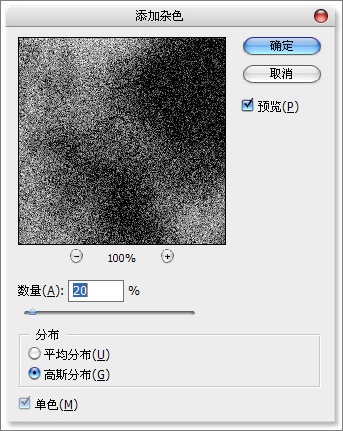
执行“图像\调整\阈值”命令。
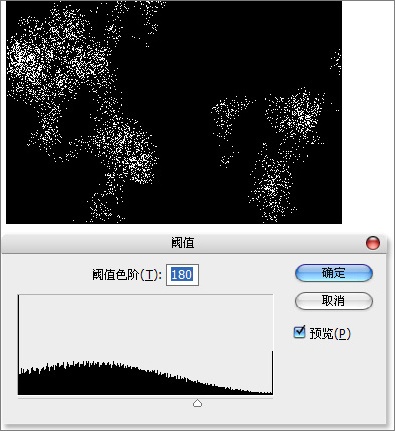
载入Alpha2通道的选区,新建“图层3”,黑色填充选区,把图层混合模式更改为“叠加”,作为金属凹陷斑点的形状。
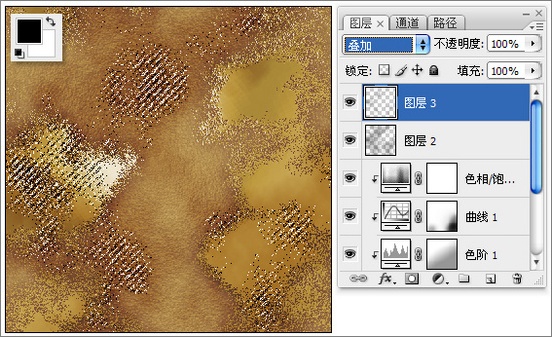
添加“斜面与浮雕 图层样式,形成金属凹陷斑点效果。
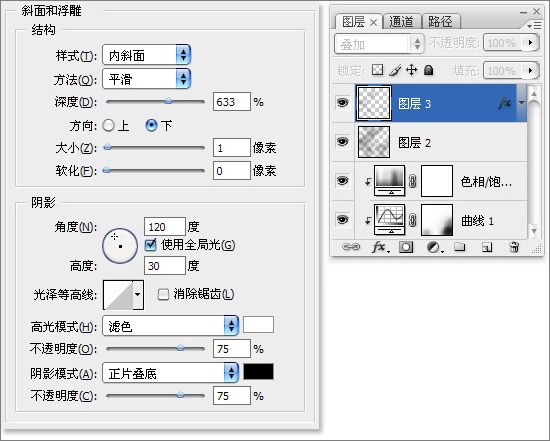
锈蚀金属完成效果。
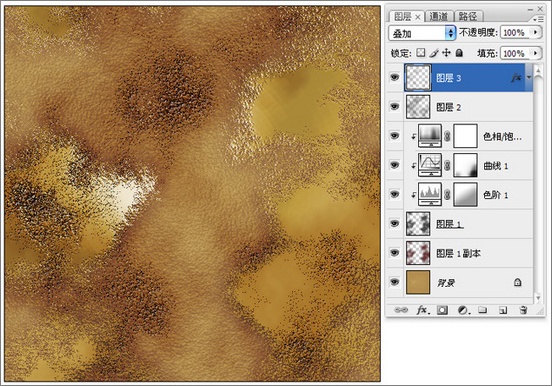
感兴趣的话,你可以将它制作成金属文字。

| 上一页12 |